In de vergelijking tussen Garmin en TomTom blinkt TomTom uit in eenvoud. Oké, er zijn minder mogelijkheden, maar het werkt allemaal een stuk makkelijker. Dat gold ook voor de online routeplanner van tomtom: mydrive.tomtom.com. Gold. Want die MyDrive planner bestaat niet meer en is vervangen door plan.tomtom.com. En daar horen we toch echt wel wat gemopper over. Dus ik nodig vooral ook TomTom uit om mee te lezen!
MrGPS: hoe meld ik fouten in kaarten van TomTom?
Vooropgesteld: juist bij de doelgroep die houdt van eenvoud zal elke verandering tot gemopper leiden. Was je net gewend aan het één, moet je weer wat anders! Maar tsja… als je dan als fabrikant niets meer kunt verbeteren, is dat ook weer jammer. Kernvraag is dus: is het beter geworden? Het antwoord is ja en nee. Althans: de vernieuwing zit vooral in het feit dat de planner nu breder toepasbaar is. Dat je bijvoorbeeld lengte en breedte van je voertuig in kunt stellen. Da’s handig voor campers, maar niet voor motorrijders. Nah ja… Misschien voor de Goldwing 😉.
Toch zitten er ook wel wat leuke, nieuwe dingen voor de motorrijder in. Alleen werken die (nog?) niet helemaal lekker. Kom ik zo op terug. Eerst even de basis, want het lijkt wel of echt alles op een andere plek zit. Waaronder de rondrit-optie.
Het begint al met de taal: die is ineens Engels. Dat kun je dat bij settings eenvoudig naar het Nederlands zetten. Prima. Alleen: dat moet je elke keer doen. Ook al ben je ingelogd: hij onthoudt die taalinstelling niet. Irritant. Net zoals dat hij, net als vroeger, niet onthoudt dat je onverharde wegen wilt vermijden.
Maar goed. Eerst weer even de basis: een route van A naar B. Linksboven kun je start en eindpunt invullen, in plaats daarvan kun je ook met de rechtermuisknop op de kaart klikken en kiezen voor ‘vertrek’ of ‘bestemming’. Het resultaat is bekend: drie routes van A naar B, in dit geval van Luik naar Bastenaken.
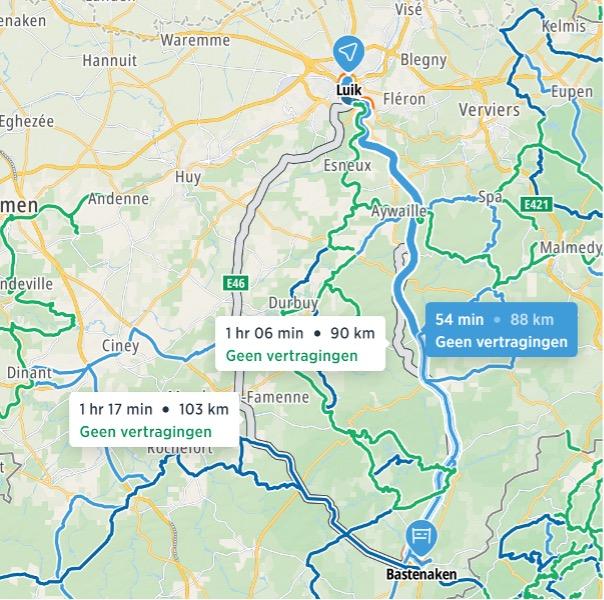
Maar klik je links op ‘type’ dan kun je ook kiezen voor ‘spannende route’ en, zoals we gewend waren, instellen hoeveel bochten en hoogteverschil je wilt.
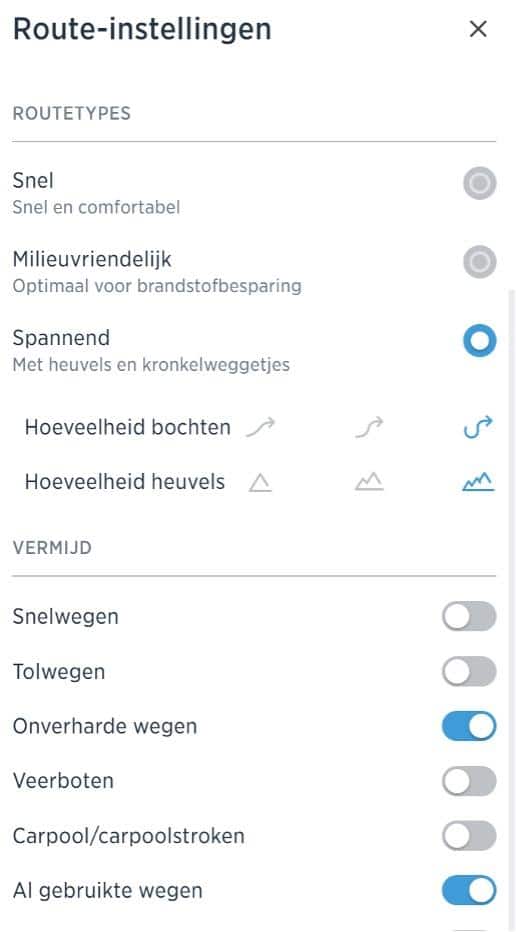
TIP: vink hier ook meteen de onverharde wegen aan en ook ‘al gebruikte wegen’. Ik vertel zo waarom die laatste.
Het resultaat is een mooie route en bovendien, en da’s een pluspuntje: je krijgt nu ook bij ‘spannende route’ meteen drie alternatieven. Dat was vroeger niet!
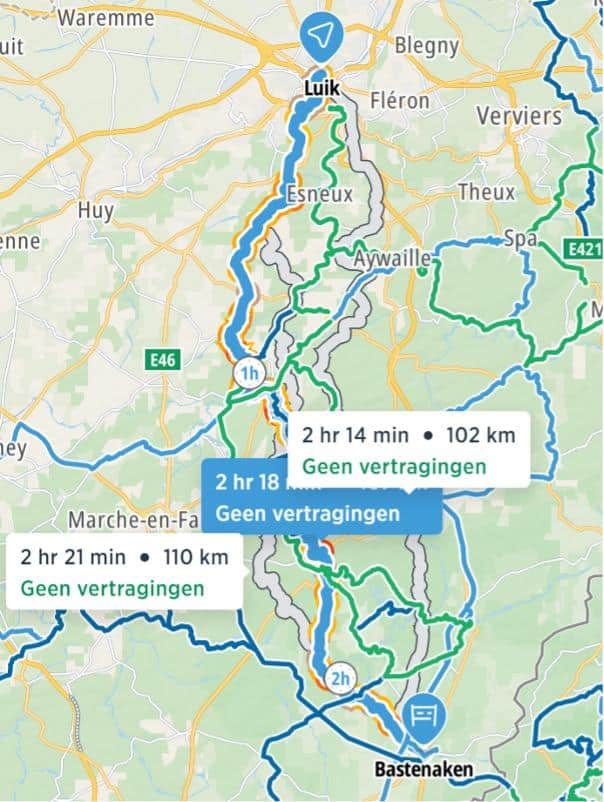
Maar: wat bij de oude versie zo lekker was, is dat MyDrive er bij spannende route meteen een rondrit van maakte. Die functie lijkt verdwenen en dat is de belangrijkste reden van het gemopper. Maar: hij is er nog wél, je moet het alleen even weten: in dit voorbeeld hebben we alleen een begin en eindpunt ingevoerd. In het veld onder het eindpunt kun je een nieuw punt invoeren, maar als je erop klikt zie je ook ‘terug naar startlocatie’
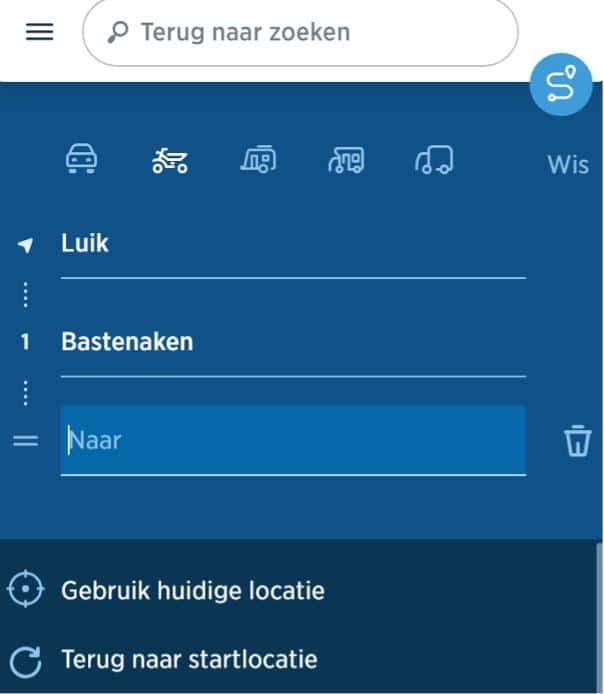
Als je hierboven bovendien had gekozen voor ‘vermijd al gebruikte wegen’ krijg je alsnog je rondreis in beeld:
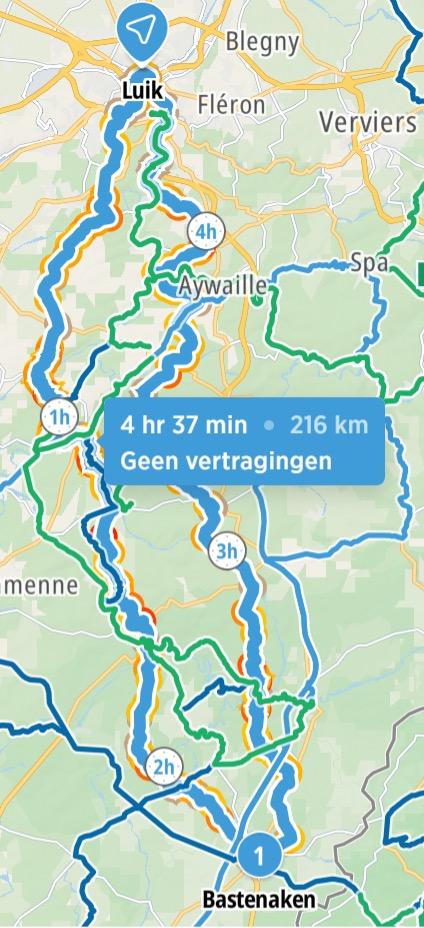
Ga nu met de muispointer óp de route staan (je ziet een handje met gestrekte vinger), hou de linkermuisknop indrukt en versleep de route over de kaart richting bijvoorbeeld Malmedy. Het werkt helaas niet supersnel, maar als het goed is volgt de route jouw versleping. Laat de muisknop los en je hebt een viapunt geplaatst. Hetzelfde bereik je door met de rechtermuisknop op de kaart te klikken en te kiezen voor ‘voeg toe aan route’. Vind ik zelf prettiger werken, behalve als je wilt werken met de ‘hulplijnen’.
Met hulplijnen bedoel ik de groene en blauwe lijnen op de kaart:
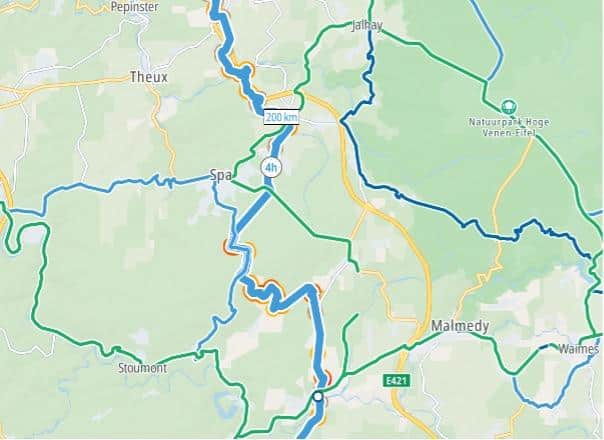
Die kun je aan- en uitzetten met de knop ‘kaartopties’ rechtsonder:
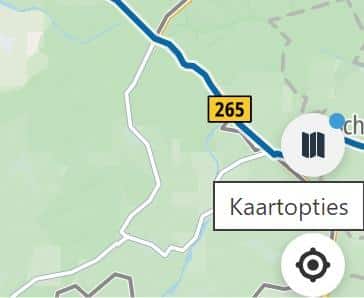
Scroll naar beneden en je zit drie verschillende opties:
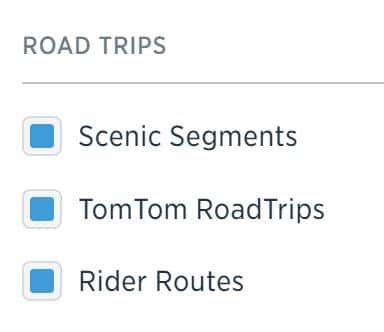
De Scenic-segments (groen) kenden we al: wegen die vaak in motorroutes gebruikt worden. Maar nu kun je tijdens het plannen ook de routes uit de ‘roadtrips’ en de ‘Rider routes’-collectie laten zien (de donker en lichtlauwe lijnen). En dat is wel erg makkelijk bij het ontwerpen van een mooie route: je sleept de route gewoon naar dat weggetje toe. Alleen: probeer je dat door op de muis te klikken dan lukt dat niet en laat het programma alleen die complete route, met omschrijving zien. Sterker: het lijkt dan net of je je noeste arbeid plotseling helemaal kwijt bent. Ergernis nummer twee.
Gelukkig is dat niet zo: sluit het scherm met het kruisje rechtsboven de omschrijving en je kunt de draad gewoon weer oppikken:
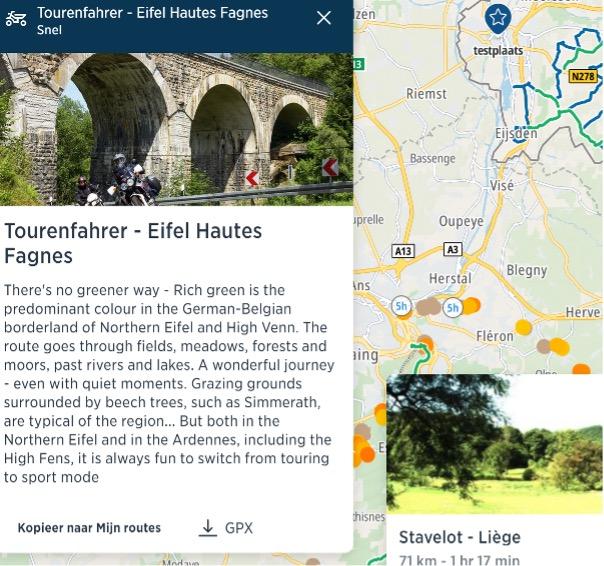
Zie je nog niks: klik dan op het kleine slingertje met de blauwe stip en je kunt weer verder.
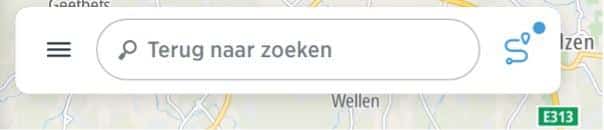
Ben je eenmaal klaar met de route, dan kies je voor ‘sla op’ en, heel handig, krijg je meteen de vraag of je wilt synchroniseren met je systeem.
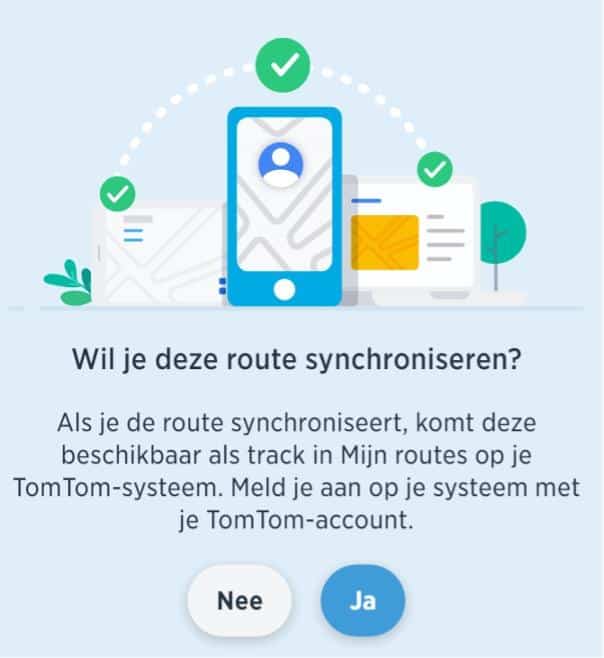
En dat wordt bevestigd door het blauwe schuifje.
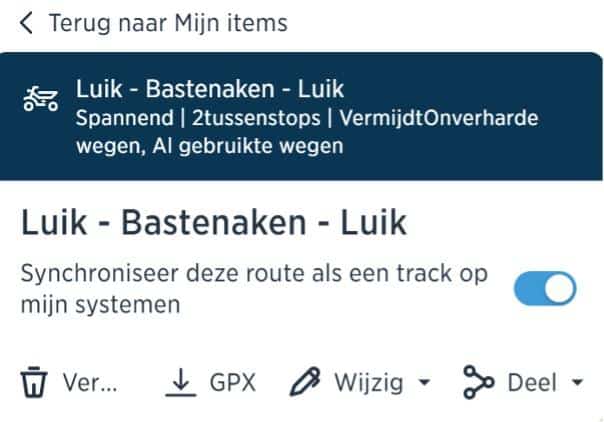
Als je Rider via je telefoon verbinding heeft met internet en bovendien ingelogd is op hetzelfde account, dan staat enkele seconden later de route klaar in je toestel.
Werk je met een Garmin dan lukt dat helaas niet, maar kun je de route nog steeds gebruiken: kies voor download als gpx.
Helaas, helaas krijg je dan in die gpx nog steeds zowel een route als een track, met bovendien allebei dezelfde naam. Aan die route heb je helemaal niets, en da’s goed te zien in basecamp:
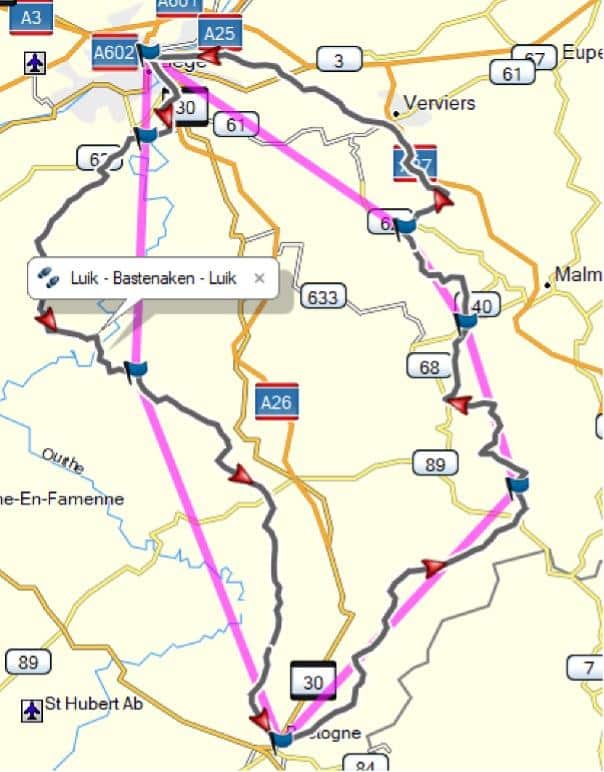
Zet je zo’n gpx in de zumo? Ga dan meteen naar de reisplanner en verwijder de route. Ga vervolgens naar de sporen en converteer dat spoor (de track) naar een route: dan gaat het wél goed.
Enfin, al met al: het gemopper is een beetje onnodig. Want de planner werkt nog steeds heel erg leuk. Bovendien zitten er nog wat andere interessante features verstopt waarop ik een volgende keer terug zal komen.


